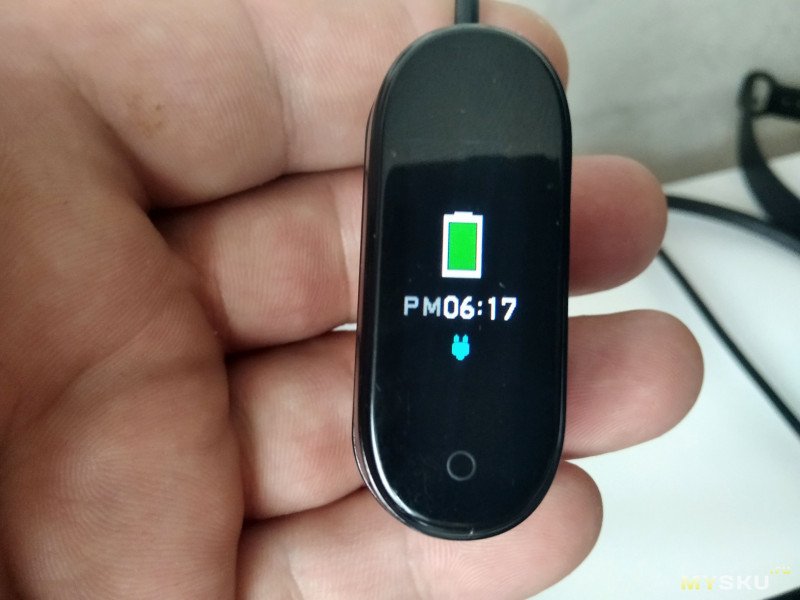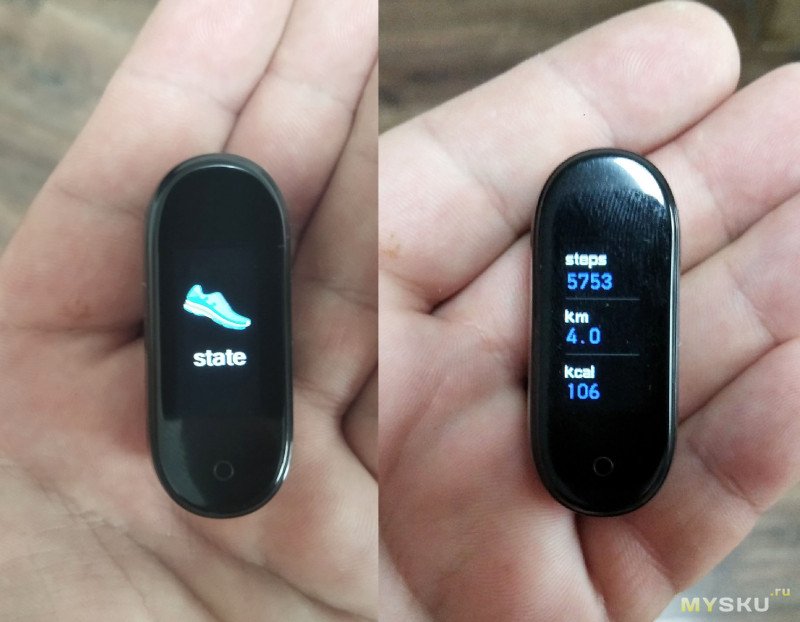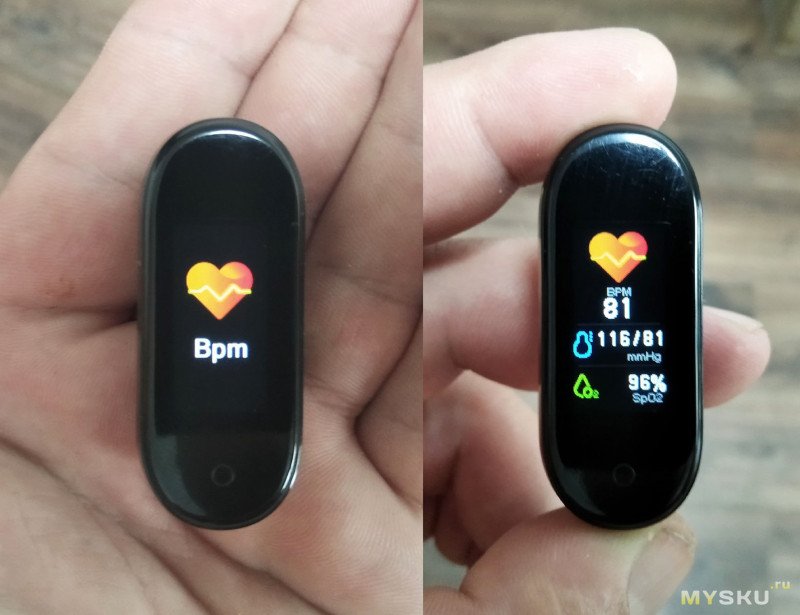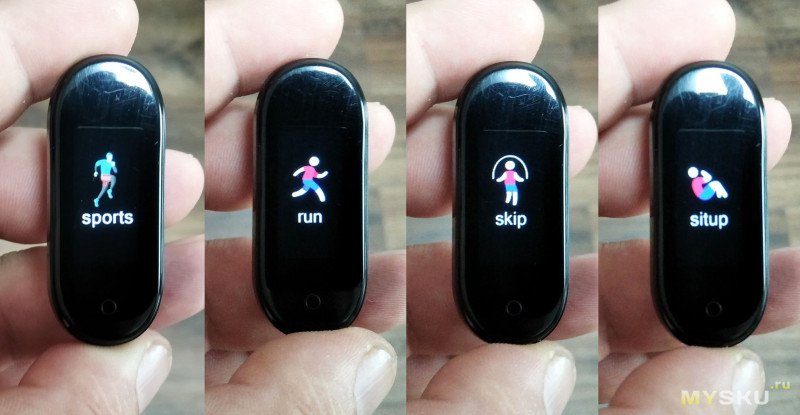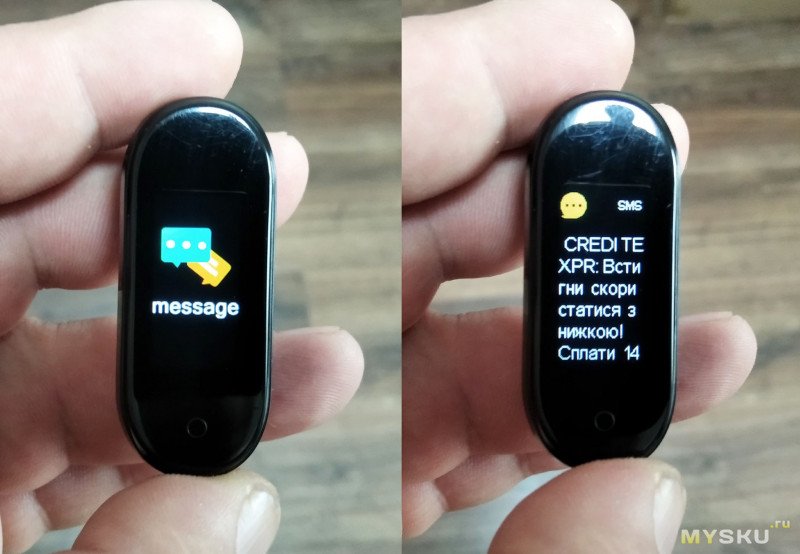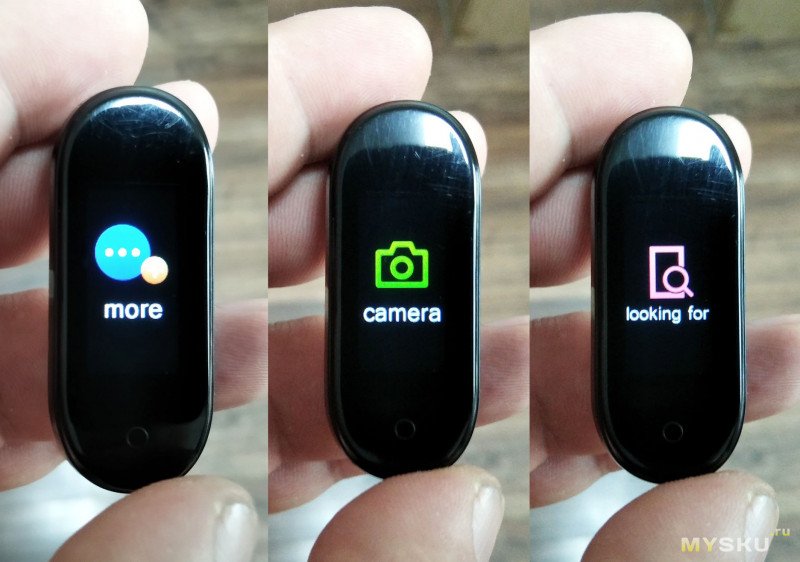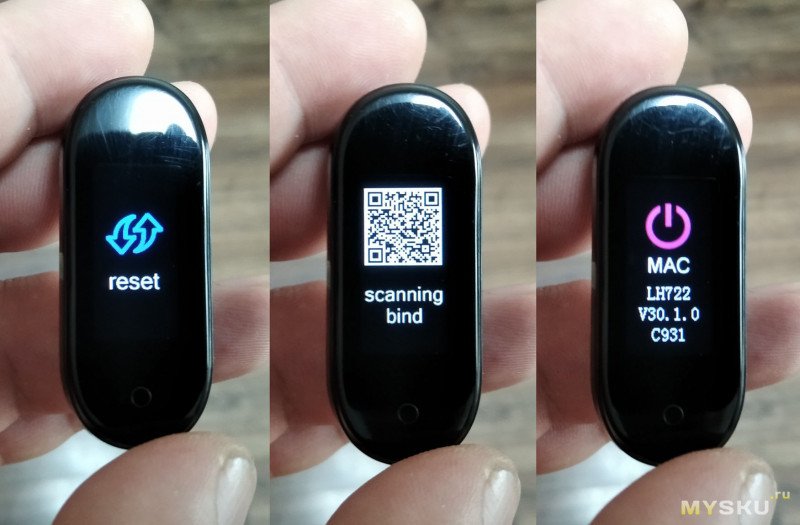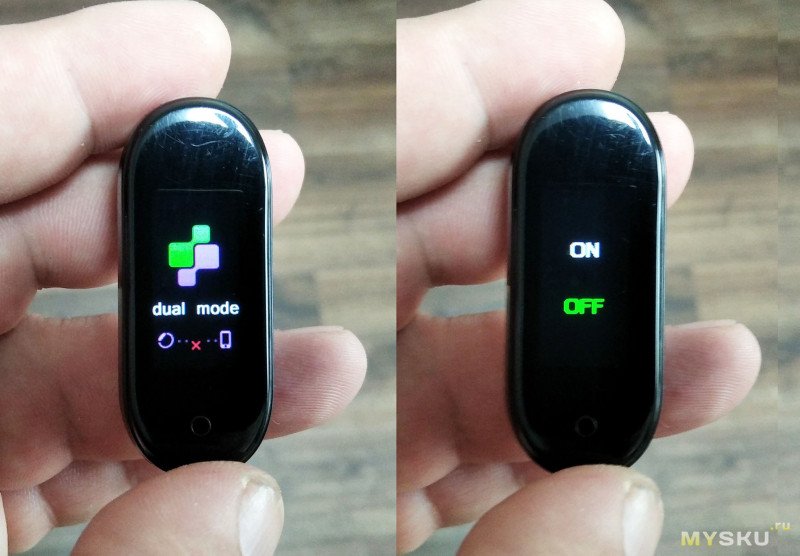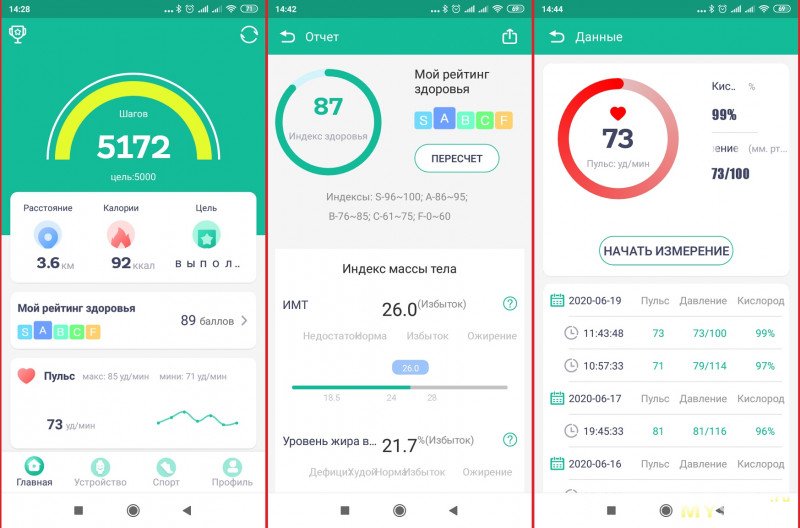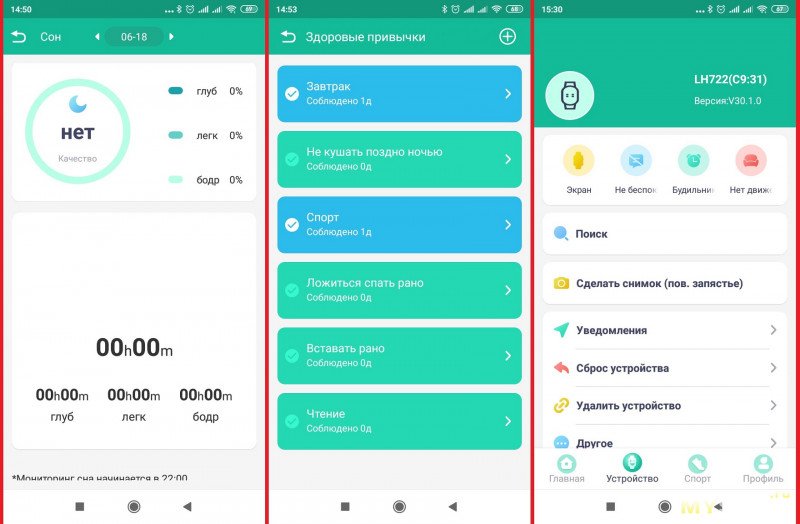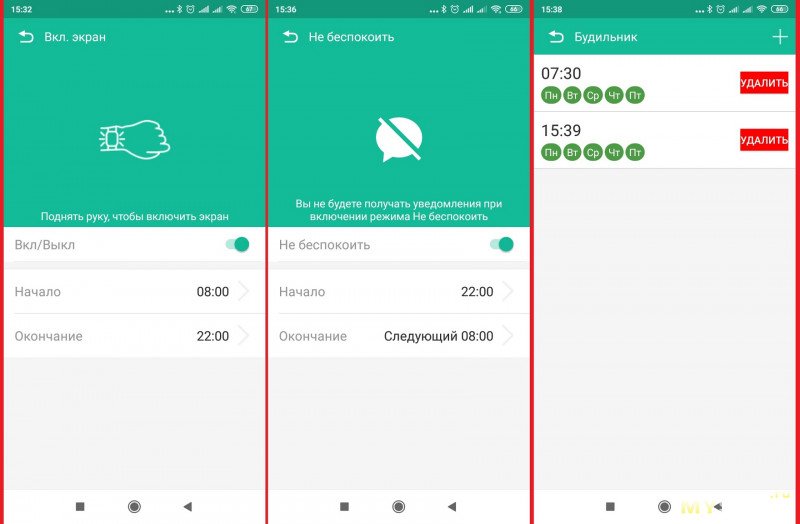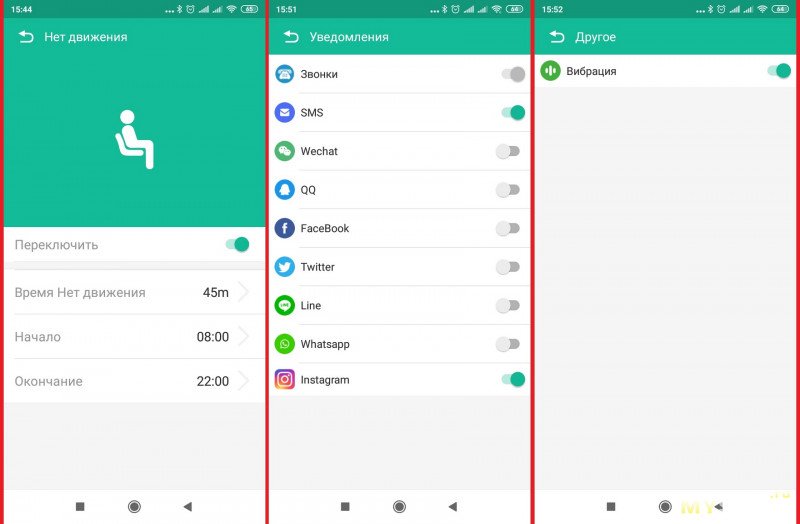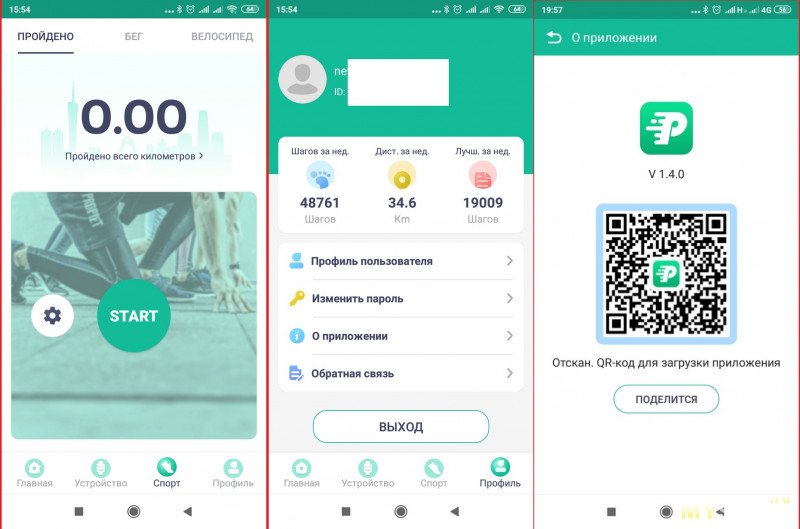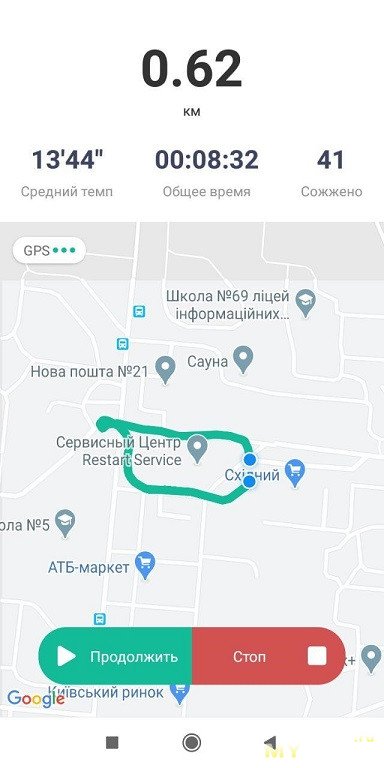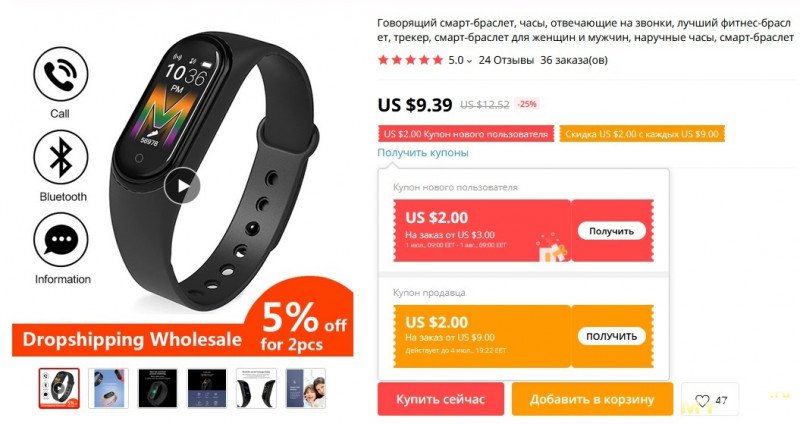Современный человек не представляет своей жизни без разнообразных гаджетов. У нас в распоряжении имеются роботы-пылесосы, умные колонки, а также фитнес-браслета. Именно последние помогают отслеживать сердечный ритм во время тренировок, указывают на то, сколько шагов сделал их владелец. Иметь их – необходимость, которая обусловлена современным миром. Поэтому каждый год появляются все новые модификации фитнес-трекеров. Одной из подобных новинок выступают часы М6. Именно о них будет идти речь в данной статье.
В комплектацию фитнес браслета M5 входит: инструкция, ремешок, зарядное устройство и сама капсула браслета.
Прежде, чем перейти к описанию инструкции по подключению смарт – часов M5, стоит разобраться в его технических характеристиках.
Итак, модель имеет экран, 0,96 TFT, который управляется с помощью сенсорной кнопки. Возможно подключение по Bluetooth 4,0. Работают часы в режиме ожидания без заряда до двух недель.
В качестве основных функций, которыми располагают смарт-часы, называют:
- шагомер;
- получение информации о сожженных калориях;
- мониторинг сна;
- измерение пульса;
- уровень сатурации (уровень кислорода в крови).
Также представлены некоторые спортивные режимы (бег, прыгание через скакалку, качание пресса и пр.). Для успешной работы смарт-часов имеется строенное приложение Fitpro.
Чтобы защитить часы от воды, производитель позаботился о влагозащите (в частности, от пота во время выполнения физических нагрузок). Кроме того, среди ключевых особенностей смарт-часов называют микрофон и динамик для разговоров по телефону, которые встроены в устройство.
Обратите внимание, что экран у смарт-часов не сенсорный. Управлять ими возможно с использование единственной сенсорной кнопки. Путем краткого нажатия на нее, пользователь имеет возможность перейти по меню, а если нажатие более длинное – попадание в необходимый для вас раздел, а затем и в пункт данного раздела.
У данной модели смарт-часов представлено два циферблата. Первый является более информативным, ведь на нем отображаются время, индикатор по подключению к телефону, сколько заряда осталось в браслете и пр. На втором циферблате – информация исключительно по времени.
После циферблата идет информация в разделе «State». В нем содержатся данные по статистике пройденных шагов и сожженных калорий. Затем подраздел BPM, где пользователь может отслеживать в реальном времени пульс, уровень кислорода в крови и измерить артериальное давление. Данная информация сразу поступает в смартфон.
В меню браслета имеется раздел Sports. Тут вы может выбрать одно из возможных вариантов занятия физическими упражнениями. Это необходимо, чтобы получить и отображать параметры по выбранным видам спорта.
В разделе Message у вас будут отображаться все уведомления и сообщения, которые поступают на смарфон. В приложении можно настроить данный пункт меню.
В данной версии смарт –часов имеется раздел More. К примеру, в нем можно сделать снимок, если ваше устройство подключено к смартфону. Также через данный раздел вы можете найти смартфон.
Для сброса настроев имеется специальная функция, которая предусмотрительно разработана производителем. Кроме того, есть функция QR-кода, чтобы скачать мобильное приложение и просматривать текущий вариант программного обеспечения смарт-часов.
Инструкция по подключению и настройке
За счет того, что данный вариант смарт-часов является новым поколением, то перед началом работы потребуется установить на свой мобильный телефон специально разработанное под них приложение. Это – Fit Pro. Его вы можете закачать из магазина приложений от компании Google. Выбирайте язык работы приложения «русский» и приступайте к настройке смарт-устройства.
Для этого потребуется запустить программу FitPro и создать новый аккаунт. Необходимо нажать на вкладку «Новый пользователь», которая имеется вверху экрана слева. Потребуется указать рабочий адрес электронного ящика и создать пароль. После этого потребуется подтвердить и завершить регистрацию, путем нажатия на отдельную кнопку.
После регистрации следует перейти в приложение и зайти в раздел «Устройство». В нем выбрать вкладку «Поиск устройства и подключение к нему». В случае, если браслет расположен рядом с мобильным телефон и вы готовы его подключить, то вы увидите его наименование. На него потребуется нажать, а также дождаться, пока устройство найдет и подключиться к смартфону.
Обратите внимание! На вашем мобильном телефоне обязательно должна быть подключена функция Bluetooth, а также обновлена операционная система до версии не ниже, чем 4,4.
В завершении пользовать может начать настраивать смарт-браслет М5 под собственные нужды, передать необходимую информацию на устройство.
Приложение FitPro для M5
Приложение FitPro для модели смарт-часов М5 позволяет отслеживать ваши тренировки и уровень физической подготовки. Помните, что через настройки вам удастся поменять язык приложения, выбрав английский. К сожалению, меню настолько плохо русифицировано, что пользоваться им не имеет смысла, все будет понятно пользователю, даже не знающим английский язык.
Перед началом работы с устройством и приложением в обязательном порядке укажите личные данные. Ими являются ваш вес, рост, а также возраст. Сделать это необходимо в разделе Mine. В подобном случае приложение будет более точно отслеживать вашу физическую нагрузку и посчитает правильно количество калорий. В этом разделе вы можете также указать минимальное количество шагов, которые готовы проделать в течение суток. Имеется информация по пройденным шагам за неделю.
У часов и приложения доступна функция по синхронизации информации в разделе «Здоровье». В разделе Motion вы можете показать, какую именно тренировку сделали. Запустив таймер, программа подсчитает количество пройденных шагов, сожженных калорий и прочие данные.
В результате, данный вариант смарт-часов является отличным вариантом для тех, кто не готов тратиться на подобные устройства ,но иметь их ему необходимо. Поэтому, пользуясь подобными смарт-часами, вы можете более тщательно следить за состоянием своего здоровья, а также отслеживать сделанные тренировки и количество сожженных калорий.
Smart Bracelet M5 – это ни что иное, как подделка под очередную новинку от Xiaomi – фитнес-браслет Mi Band 5. В отличии от оригинала, данное устройство использует совершенно иное программное обеспечение для связи со смартфоном, при этом совершенно не соответствуя заявленным характеристикам и возможностям. В данной статье содержится инструкция на русском языке для Smart Bracelet M5 (A Partner To Monitor Your Health), описаны его основные возможности, внешний вид, плюсы и минусы, а также некоторые особенности, которые отличают новинку от предшественников и аналогичных устройств других производителей. Помимо этого, материал включает в себя ответы на часто задаваемые вопросы с которыми может столкнуться потенциальный покупатель или владелец данных часов.
Внимание! Не пропустите важную информацию:
Какой браслет для измерения давления выбрать
Инструкция
Комплектация и внешний вид
В выключенном состоянии M5 – это типичный Mi Band 3, 4 или 5-го поколений с цветным экраном и сенсорной кнопкой под ним.
Такой внешний вид капсулы очень характерен для многих фитнес-браслетов за счет своей простоты и удобства использования.
Он поставляется в коробке вместе с ремешком и зарядным устройством очень схожим на то, которым оснащен Xiaomi Mi Band 4, хотя зарядки и не совместимы между собой из-за разницы в размерах капсул.
Как заряжать Smart Bracelet M5
Что же касается обратной стороны капсулы, здесь, в отличии от других представителей “умный” браслетов, помимо “датчиков” и зарядных контактов, присутствует вырез под динамик и микрофон о которых будет сказано чуть ниже.
Подключение к смартфону
Синхронизация со смартфоном осуществляется через приложение FitPro, которое незначительно расширяет возможности браслета и даёт возможность настроить правильное время на часах.
Как подключить Smart Bracelet M5 к телефону
Интерфейс программы поддерживает русский язык, так что с её освоением не должно быть особых проблем.
Основные возможности браслета
Несмотря на свой богатый, казалось бы, функционал, браслет обладает довольно скудными возможностями, а остальное – не более, чем фикция.
Всё управление осуществляется нажатиями на сенсорную кнопку под экраном, где одинарное нажатие – переход к следующему пункту меню или на шаг назад, а долгое удерживание кнопки – подтверждение действия.
Сам экран не сенсорный и никак не реагирует на нажатия.
Главный экран
В последнее время довольно часто производители современных фитнес-браслетов стараются вместить в них как можно больше стартовых экранов (виджетов часов), которые делают устройство более персонализированным и дают возможность комфортно пользоваться устройством, на M5 решили пойти другим путем.
В браслете всего лишь два варианта виджетов главного экрана и один их них – абсолютно неудобен.
При использовании основного виджета, помимо часов, присутствует информация о состоянии Bluetooth-подключения, уровне заряда аккумуляторной батареи и количестве пройденных шагов, а на втором – только текущее время в виде стрелочных часов.
Установить какой-либо другой не представляется возможным.
Шагомер
Шагомер подсчитывает количество пройденных шагов и на основании этого производит расчет о расстоянии и сожженных калориях.
В сравнении с Mi Band 4 (если его считать эталоном) погрешность составляла примерно 5% в меньшую сторону (при 4000 шагов на Mi Band 4 шагомер M5 насчитал 3800 шагов).
Таким образом, что-то он всё-таки считает и для нетребовательных пользователей может сгодиться.
BPM (Beats Per Minute) – кардио-контроль
Здесь, в отличии от шагомера, всё намного печальнее.
При включении мониторинга происходит якобы процесс замеров, но на самом деле ни пульс, ни давление, ни уровень насыщения крови кислородом никак не измеряются, а происходит обычная симуляция с красивым миганием светодиодов на задней стороне капсулы.
В конечном итоге отображается информация характерная здоровым людям, находящаяся в пределах нормы.
Подтвердить теорию о том, что отображаемые данные о пульсе и давлении – фикция, можно безо всяких тонометров и прочей дополнительной аппаратуры.
Достаточно лишь включить замер даже не надевая устройство на руку и спустя некоторое время получить ожидаемый результат.
Точно также производились “замеры” и на прошлых поколениях часов Smart Bracelet, но если раньше это отображалось в отдельных пунктах меню, то теперь всё красиво (но абсолютно бесполезно) отображается в едином окне.
Занятия спортом
В разделе занятий спортом присутствует три режима: бег, скакалка и качание пресса.
В каждом из них при старте включается таймер и по сути на этом все замеры заканчиваются. Обычный секундомер без какого-то замера.
Остальные возможности данного устройства требуют подключения его к мобильному устройству. О том, как это сделать, можно узнать из материала:
Как подключить Smart Bracelet M5 к телефону
Уведомления
Функция уведомлений позволяет получать информацию в входящих звонках, SMS-сообщения, а также уведомлениях ограниченного количества приложений, среди которых большая часть – китайские социальные сети и мессенджеры.
Режим Dual Mode
Пожалуй, единственная интересная функция данного браслета – это режим Dual Mode, который позволяет подключаться M5 к телефону или компьютеру в режиме Bluetooth-гарнитуры или беспроводной колонки.
Данный режим в связке со стандартным подключением к смартфону дает возможность отвечать на входящий звонок прямо через браслет, что может быть довольно удобно в некоторых случаях.
Как слушать музыку с помощью Smart Bracelet M5
Громкость звука вполне приемлема (в бесшумном помещении) и собеседник слышит ваш голос довольно разборчиво. Единственный недостаток такого режима – слишком малое время работы аккумуляторной батареи, которая способна держать заряд в режиме проигрывания музыки не более одного часа.
Управление камерой
В связке со смартфоном браслет может играть роль беспроводного спуска затвора (фотографировать при нажатии на кнопку в браслете, когда телефон находится, например на штативе). Однако для этого используется своё приложение камеры, что очень неудобно и сомнительно по качеству.
Вопросы и ответы
Можно ли установить будильник на Smart Bracelet M5?
Через приложение FitPRO можно настроить будильник, однако стоит понимать, что в браслете отсутствует вибромоторчик и во время срабатывания будильника информация об этом тихо отобразится на экране без каких-либо звуков и вибрации. К сожалению, данная функция здесь практически бесполезна.
Какие ремешки подойдут для M5 Smart Bracelet?
Можно использовать браслеты от Smart Bracelet M3, M4, а также от Xiaomi Mi Band 3 и Mi Band 4.
Можно ли найти браслет Smart Bracelet M5 с помощью телефона?
Такая возможность присутствует в приложении FitPRO, но как и в ситуации с будильником, в случае нахождения браслета на нём лишь отобразиться иконка, а вибрации или какой-либо мелодии слышно не будет.
Заключение
Следует понимать, что данные смарт-часы очень далеки от реального фитнес-браслета и лишь имитируют его возможности. Замеры отображают не правдивую информацию, а многие функции – с крайне урезанным функционалом. Часы не рекомендуются к покупке для людей, которым важен в первую очередь мониторинг здоровья, а не часы с ограниченным набором дополнительных функций.
При сильном желании купить Smart Bracelt M5 можно перейдя по ссылке.
Зачастую на торговых интернет-площадках типа OLX и AVITO данное устройство называют бюджетной версией Xiaomi Mi Band 5, хотя никакого отношения к данной компании оно не имеет.
К плюсам можно отнести возможность использования Smart Bracelet M5 в качестве внешней Bluetooth-колонки, а к минусам -всё остальное. Продукт сырой, как и его предшественники, поэтому будет интересен и полезен далеко не каждому.
Вам помогло? Оцените статью:
Loading…
Всеобщий привет!
Сегодня в обзоре поделюсь своим опытом использования бюджетного смарт-браслета под немногословным названием M5. Постараюсь раскрыть весь функционал устройства, а также обозначу плюсы и минусы браслета. Итак, перейдем к делу.
Для начала краткие характеристики:
Модель: М5;
Экран/управление: 0.96 TFT/сенсорная кнопка;
Bluetooth: 4,0;
Время работы в режиме ожидания 7-15 дней;
Функции: шагомер, сожженные калории, монитор сна, измерение пульса, содержания кислорода в крови, давления, спортивные режимы (бег, скакалка, качание пресса), сообщения, напоминания малоподвижности, будильник, управление фотокамерой, поиск «потеряшки», построение трека на карте;
Приложение: Fitpro;
Влагозащита: указана «бытовая», т.е. максимум от пота;
Особенности: встроенный микрофон и динамик для телефонных разговоров и прослушивания музыки.
Браслет приезжает в симпатичной картонной коробке.
Поскольку упаковка не жесткая коробка немного помялась во время транспортировки, но это уже скорое правило, чем исключение при покупках товара из Китая. На целостность содержимого это никак не повлияло.
Внутри нас ждет сам смарт-браслет M5, резиновый ремешок, зарядный кабель и краткая инструкция на китайском и английском языках. На инструкцию нанесен QR-код для скачивания специального приложения на смартфон, к которому мы вернемся немного позже. Забегая вперед хочу сказать, что несмотря на невысокую цену, браслет оказался вполне неплохим вариантом для приобретения, а его особенностью является наличие встроенного микрофона и динамика для ответов на звонки.
Док для зарядки имеет коротенький шнурок и фиксаторы капсулы, чтобы она случайно не вывалилась во время зарядки. Вставляется довольно туго, но беспокоится о поломке, на мой взгляд не стоит — узел выполнен надежно. Если использовать аккуратно, то прослужит долго.
После распаковки я поставил браслет на зарядку. В процессе на дисплее устройства появляется иконка, сигнализирующая о том, полностью ли заряжен браслет или заряд продолжается, а также отображается текущее время.
Рассмотрим меню, разделы и функционал непосредственно самого браслета.
Экран на данном устройстве не сенсорный и все управление завязано на одной сенсорной кнопке. При кратком нажатии можно переходить по меню устройства, а при длительном зажатии можно попасть в нужный вам раздел и так далее до попадания в необходимый пункт. Сначала это кажется неудобным, однако спустя определенное время к этому можно привыкнуть.
Циферблатов в браслете всего два. Первый более информативный — на нем отображается время, индикатор подключение к смартфону, индикатор оставшегося заряда и счетчик пройденных шагов за день. Второй вариант циферблата очень простой – только время, хотя кому-то такой вариант может понравиться больше, чем первый.
Следующим за циферблатом является меню «state», в котором можно увидеть статистику по пройденным шагам и сожженным калориям.
Далее идет меню «Bpm», в котором в реальном времени можно провести измерения пульса, а также содержания кислорода в крови и давления. При этом все данные мгновенно копируются в приложение на смартфон.
Еще одним из меню браслета является меню с названием «sports». Здесь можно выбрать одно из трех возможных занятий спортом для получения и отображения параметров по выбранным дисциплинам. На выбор имеем бег, прыжки со скакалкой и качание пресса.
Далее в списке меню идет «message». В нем можно проверить все уведомления, которые пришли со смартфона. Настроить уведомления можно из приложения.
Предпоследним меню является «more». В нем можно выбрать раздел «camera» и, если вы предварительно открыли мобильное приложение + выбрали функцию «сделать снимок», то просто запуститься таймер затвора на три секунды. Мне кажется, в таком формате функция практически бесполезная. На мой взгляд, с браслета должна запускаться камера и включаться таймер затвора автоматически. Иначе смысла в данной функции я не вижу.
В этом же меню есть еще раздел «Looking for», который предназначен для поиска смартфона, но более чем через одну бетонную стену сигнал не проходит. Хотя, можно и походить по жилищу в поисках браслета.
Также имеется функция сброса всех параметров и QR-код для скачивания мобильного приложения, а также можно просмотреть текущую версию ПО.
И в последнем главном меню можно включить или выключить сопряжение со смартфоном.
Теперь, используя QR-код, скачиваем приложение и регистрируем аккаунт. Регистрироваться необязательно — вся статистика и так сохраняется в приложении. Однако это может помочь при смене смартфона или в том случае, если Вы по тем или иным причинам удалили приложение с телефона, но хотели бы сохранить свои спортивные достижения. Вход в аккаунт осуществляется один раз, и приложение запоминает ваши регистрационные данные.
Основное меню мобильного приложения содержит главные показатели, измеряемые за текущий день. В нем мы видим количество пройденных шагов, а также пройденное расстояние и сожженные калории. Можно просмотреть статистику по достижению установленных Вами целей за день, неделю или месяц. Ниже отображается ваш «рейтинг здоровья», который просчитывается автоматически исходя из введенных вами данных таких как: возраста, массы тела, роста и пола.
Перейдя в разделе «рейтинг здоровья» программа покажет процентное соотношение жира в вашем теле. И выведет индекс массы тела. Также здесь можно ввести вышеуказанные ваши данные.
В следующий раздел «пульс» можно просмотреть всю статистику измерения, также выводятся данные содержания кислорода в крови и параметры давления. И если показатели пульса примерно соответствуют действительности, то параметры кислорода в крови и давления рассчитываются исключительно по внутреннему программному алгоритму, как и многими другими браслетами.
Далее идет раздел, в котором отображается статистика вашего сна, однако я ночью для удобства снимаю браслет, поэтому моя статистика пуста.
И замыкает основное меню раздел со списком ваших целей. Цели можно указать свои, или выбрать что-то полезное из готового предложенного списка. После достижения цели вам нужно заходить в приложение и ставить соответствующую галочку. По всем достижениям ведется статистика по дням. На мой взгляд, это не очень удобно, однако может развивать постоянство в определенных задачах.
В меню «устройство» отображается данный браслет со всеми возможными функциями.
В разделе «экран» вышеуказанного меню можно настроить включения экрана при поднятии руки, однако эта функция работает скорее при встряхивании кисти, что тоже удобно. В разделе также выставляется время в период, которого данная функция будет активная.
Существует функция «не беспокоить», в ней можно выбрать интервал времени в период, которого на браслет не будут приходить уведомления со смартфона.
Далее в разделе «Будильник» можно выставить необходимое для вас время сигнала к пробуждению. Будильник срабатывает в виде одного звукового сигнала и кратковременной легкой вибрации, затем сам отключается, поэтому для тех, у кого крепкий сон стоит учесть такую особенность. Также добавлю, что выставленные будильники со смартфона не синхронизируются и работают независимо.
Как и на многих подобных устройствах имеется раздел «нет движения». Здесь можно выставить напоминание в виде звукового сигнала, о том, что вы долго находитесь без какой-либо активности. И вам стоит, как минимум немного пройтись.
Функция поиска позволяет найти браслет по издаваемому с него звуковому сигналу, но здесь стоит отметить, что сигнал Bluetooth соединения на расстоянии часто пропадает и не пробивается через пару бетонных стен.
О функции «сделать снимок» я уже говорил выше, работает она своеобразно.
И замыкает это меню два раздела «уведомления» и «другое». В первом можно настроить все возможные уведомления, которые могут приходить на браслет со смартфона, а в разделе «другое» можно включить или отключить вибрацию на браслете.
Еще в приложении имеется два главных меню. В меню «спорт», отображаются все ваши спортивные достижения, в том случае если вы перед активностью включили эту функцию на браслете. В последнем меню приложения можно управлять вашим аккаунтом. И посмотреть версию приложения.
Сразу после первого использования браслет полностью не понравился, но мнение было предвзятым, поскольку я отталкивался от функционала Mi bend 4. Однако они находятся в совсем разных ценовых категориях и на это стоит делать скидку. Несмотря на это функция ответов на звонки является полностью рабочей, а большой неожиданностью для меня оказались возможности встроенного динамика, который воспроизводит речь собеседника четко и понятно даже в шумном месте. Например, в супермаркете в час пик я полностью понимал, что говорит мне моя жена и что просит купить. А вот для микрофона не хватает функции подавления шумов. Но это не исключает возможности разговаривать через браслет. Также через встроенный динамик можно прослушивать музыку, и она действительно нормально и довольно громко звучит. (звук немного тише, чем на большинстве смартфонов.)
Показания пульсометра немного отличаются от вышеупомянутого браслета, однако думаю это не критично. Как и говорил ранние, к показаниям давления и содержания кислорода в крови не стоит относиться серьезно. В транспорте браслет не считает шаги вообще, т.е. ему нужны четкие взмахи руки.
Что касается автономности, то на одном заряде в стандартном режиме использования мне батареи хватало на 4 дня. Это с учетом ответов на звонки, однако без учета полноценных длительных разговоров, поскольку для этого все же лучше использовать смартфон.
А вот если включить воспроизведение музыки на полную громкость, то заряд батареи уходит на глазах. В таком режиме устройство проработает около 1 часа, однако функционал браслета, на мой взгляд, и не предусматривает постоянного прослушивания музыки.
Также у продавца отмечено, что браслет водонепроницаемый. Данную характеристику я полноценно не проверял (учитывая цену), но попадал под дождь и браслет полностью сохранил свою работоспособность. Трек браслет строит во время действия функции бег.
На ярком солнце информация с дисплея читаема, но нужно приглядываться, а вот в тени дисплей читается отлично. Для полного удобства не хватает сенсорного дисплея. Трек строится.
Подводя итог, хочу сказать, что в этом ценовом сегменте данная модель может конкурировать с аналогичными устройствами и заслуживает внимания при выборе смарт-браслета. Устройство имеет свои недоставки, но после покупки не будет валяться без дела.
При покупке можно использовать купон продавца на 2 доллара, и финальная цена снизится до 7,39 $.
Товар для написания обзора предоставлен магазином. Обзор опубликован в соответствии с п.18 Правил сайта.
Глобальные версии фитнес-браслетов Сяоми чаще всего комплектуются руководствами на английском и русском языках, однако в прилагаемых инструкциях обычно предоставляется самая базовая информация (например, правила безопасности эксплуатации). Детальные настройки гаджетов описываются очень редко, из-за чего пользователи вынуждены искать подробные описания функционала в интернете. По мере сил мы стараемся публиковать такие инструкции. Например, сегодня мы расскажем, как зарядить и подключить браслет Mi Band 5 к телефону, а также распишем, как настроить Xiaomi Mi Band 5, уделив внимание каждой важной опции.
Как зарядить фитнес браслет Mi Band 5
Перед первым использованием приобретенного браслета целесообразно полностью зарядить Xiaomi Mi Band 5, чтобы процесс подключения и настройки не был прерван в самый неподходящий момент. Зарядка гаджета проводится с помощью магнитного зарядного устройства, идущего в комплекте с браслетом. Чтобы зарядить Mi Band 5, подсоедините ЗУ к задней стенке устройства (зарядка «прилипнет» самостоятельно), а затем подключите кабель к USB-порту, чтобы начать процесс восстановления заряда аккумулятора.
Разумеется, подсоединять кабель надо только к тем устройствам, от которых можно заряжать браслет. В их числе стандартные переносные блоки питания, персональные компьютеры, ноутбуки, а также внешние аккумуляторы из экосистемы Xiaomi. За процессом зарядки можно следить с помощью индикатора на браслете. При полном заполнении батареи появится соответствующая надпись.
Важно: Предельная сила тока для зарядки браслета Mi Band 5 составляет 250 мА. Некоторые модели Power Bank не способны заряжать устройства с таким низким энергопотреблением, поэтому советуем применять повербанки производства Xiaomi. В этом плане они универсальны.
Как подключить Mi Band 5 к телефону
После завершения зарядки (желательно достичь 100%-ного заполнения заряда батареи) можно приступать к синхронизации браслета и смартфона. Далее пошагово расскажем, как подключить Mi Band 5 к телефону.
- Включите Wi-Fi либо мобильный интернет и не выключайте его до конца мероприятия. Интернет понадобится для скачивания официального приложения Xiaomi, необходимого для управления браслетом, а также для установки наиболее актуальной прошивки на последнем этапе подключения.
- Скачайте фирменное приложение Mi Fit от Xiaomi. Необходимый софт присутствует во всех популярных магазинах (версию для Android можно скачать в Google Play, вариацию для iOS – в App Store). Найдите, скачайте и установите приложение, предоставив ему запрашиваемые разрешения.
- Пройдите регистрацию в Mi Fit. После установки, в момент первого запуска, программа попросит пройти регистрацию с привязкой аккаунта к e-mail или номеру мобильного телефона. Понадобится предоставить один из запрашиваемых контактов, прочитать правила, после чего подтвердить регистрацию. В качестве альтернативы возможен вход через другие сервисы. В частности, можно сначала войти в Ми аккаунт, а уже затем авторизоваться в Mi Fit.
- Выполните подключение браслета. Чтобы подключить Xiaomi Mi Band 5 к телефону, сначала активируйте на смартфоне опцию Bluetooth и автоматическое определение местоположения. Далее в предварительно запущенном приложении нажмите «Профиль», «Добавить устройство». В перечне гаджетов выберите «Браслет», согласитесь с отображенными на экране условиями и расположите фитнес-браслет максимально близко к телефону. Дождитесь завершения процесса определения устройства, а затем подключите Xiaomi Mi Band 5 нажатием на экран браслета.
Важно: перед тем как подключить Mi Band 5, желательно отключить другие аналогичные гаджеты (если таковые были привязаны к смартфону). Если этого не сделать, то они будут отвязаны автоматически, а все данные станут передаваться исключительно между Mi Band 5 и телефоном. Это касается как статистической информации, собираемой браслетом, так и уведомлений, приходящих на смартфон.
После выполнения всех перечисленных действий останется лишь выбрать опцию «Попробовать», дождаться обновления прошивки гаджета и приступить к его использованию.
Важно: в процессе установки последней версии прошивки держите устройства рядом. Это необходимо для ускорения обновления и предотвращения программных сбоев, возникающих из-за недостаточно надежной связи.
В случае возникновении дополнительных вопросов или непонимания, как подключить Xiaomi Mi Band 5 к телефону, посмотрите видео. Там представлена аналогичная инструкция в более наглядном формате.
Как настроить русский язык в Mi Band 5
Ответ зависит от вариации фитнес-браслета. Если у вас международная версия, то достаточно подключить Xiaomi Mi Band 5 к телефону. Браслет сам переключится на язык смартфона. Если была куплена китайская версия девайса, то воспользуйтесь ранее размещенной инструкцией «Как установить русский язык на Mi Band 5». Там представлены актуальные решения вопроса – для версий телефонов на iOS и Android.
Как настроить Mi Band 5: подробная пошаговая инструкция
Многофункциональность браслета приятно удивляет (просто прочитайте сравнение Xiaomi Mi Band 3 и 4, чтобы увидеть отличия Mi Band 5 от старых моделей). То же самое относится к настройкам персонализации, предполагающим редактирование полей с отображаемой статистической информацией – в соответствии с пожеланиями владельца гаджета.
Поскольку функций у браслета действительно много, мы решили не ограничиваться общим обзором. Вместо этого мы подробно расскажем, как настроить Mi Band 5, уделив особое внимание всем значимым функциям этого гаджета.
Важно: мы рассказываем, как настроить Xiaomi Mi Band 5 через Mi Fit. Если после активации привязки вы будете использовать сторонний софт, то перечень доступных настроек может отличаться. В любом случае мы рекомендуем применять официальный софт Сяоми. Он является единственным 100%-но безопасным и постоянно обновляемым программным обеспечением, предназначенным для управления фитнес-браслетом Mi Band 5.
Как настроить Xiaomi Mi Band 5: установка и изменение циферблатов
Грамотная настройка интерфейса позволяет оптимизировать процесс эксплуатации браслетов и существенно ускорить получение доступа к определенным функциям, графикам и различным опциям. В этом разделе мы расскажем, как настроить Xiaomi Mi Band 5 с использованием скачанных и предустановленных версий циферблатов.
Для изучения доступных вариантов циферблатов достаточно заглянуть в меню программы Mi Fit, перейти в раздел «Магазин», изучить представленный ассортимент статических и динамических циферблатов, а затем выбрать и загрузить понравившиеся решения. Иногда в магазине попадаются весьма интересные варианты с возможностью выбора одного из нескольких фонов, загрузки собственного изображения и даже изменения параметров шрифтов.
Рядом с вкладкой «Магазин» расположен раздел «Администратор». Там хранятся избранные циферблаты, доступные к применению в любой удобный момент. Для установки конкретного варианта выберите его и активируйте опцию синхронизации. Далее понадобится дождаться завершения скачивания циферблата на смартфон и его передачи на фитнес-браслет Xiaomi Mi Band 5 с помощью протокола Bluetooth.
На рассматриваемой модели браслета Сяоми по умолчанию присутствуют 3 циферблата, поддерживающие опции быстрой настройки. Чтобы настроить фитнес браслет Mi Band 5, необходимо выбрать конкретный циферблат, затем нажать на него, удерживая положение пальца в течение нескольких секунд. После этого на экране появится изображение шестеренки. Нужно нажать на нее, тем самым открыв доступ непосредственно к настройкам отображения. Далее останется выбрать параметры показа нужной статистики или функций браслета.
В процессе настройки можно изменить параметры отображения верхней и нижней областей экрана. Здесь можно установить подсчет шагов, значение пульса, показ заряда аккумулятора, данные о погоде и прочие статистические данные. Как настроить Mi Band 5 – решать только пользователю. Все вышеперечисленные значения выводятся на экран сразу после установки соответствующих настроек. При этом после нажатия на конкретную область браслет автоматически перенаправит владельца к подробной статистике по выбранному параметру.
Как настроить Xiaomi Mi Band 5: управление камерой и плеером
С помощью Mi Band 5 можно управлять затвором камеры привязанного телефона. Для активации функции нужно заглянуть в раздел «Лаборатория», активировать Bluetooth и запустить приложение для управления камерой (предустановленное или скачанное – без разницы). Последним шагом станет активация камеры на дисплее браслета. Нужная функция находится в разделе «Камера» (переход осуществляется через меню «Дополнительно»).
Пользоваться плеером можно аналогичным образом, причем управление музыкой через Mi Band 5 настроить еще проще. Сперва надо включить на смартфоне любой аудиоплеер и выбрать плей-лист. Затем необходимо включить раздел музыки на фитнес-браслете. После этого можно свободно останавливать и запускать треки, переключать их и менять громкость. Безусловно, настроить фитнес браслет Mi Band 5 на самостоятельное проигрывание никак не получится (из-за отсутствия динамиков в конструкции устройства), но возможность управления плей-листом телефона станет для меломанов полезной и удобной функцией.
Как настроить браслет Mi Band 5: управление напоминаниями и уведомлениями
Инженеры и дизайнеры Xiaomi уделили этому аспекту много внимания, сделав управление SMS и прочими сообщениями (в том числе поступающими в социальных сетях) максимально удобным процессом. Ранее мы даже упоминали об этом во время сравнения Xiaomi Mi Band 5 и Honor Band 5.
Далее расскажем, как настроить Xiaomi Mi Band 5, чтобы получать уведомления и напоминания в предельно комфортном формате. Все действия производятся через интерфейс Mi Fit.
- Входящие звонки. Для отображения на фитнес-браслете информации о поступающих вызовах надо зайти на вкладку «Входящий вызов» и разрешить доступ к телефону. Далее останется настроить на Xiaomi Mi Band 5 опции показа информации о звонках (например, данные о контакте) и параметры реагирования браслета при поступлении вызовов (задержка и многие другие опции).
- SMS-сообщения и уведомления от конкретных приложений. Информирование об этих сообщениях и параметры их показа довольно легко настроить в разделах «Входящие SMS» и «Уведомления». Пользователю достаточно определиться с подходящими параметрами и сохранить выбранные настройки.
- Напоминания о разминке. Опция актуальна для людей, часто находящихся в сидячем положении. В активном режиме программа анализирует движения владельца браслета и при продолжительном неподвижном состоянии напоминает о целесообразности разминки. Пользователь вправе выбрать время действия функции и даже установить промежуток ее временного отключения. Все нужные опции, используемые для контроля активности, находятся в меню «Напоминания о разминке».
- Уведомления о цели. Мотивационная функция, позволяющая формировать цели и получать отчеты о прогрессе их достижения. Для выбора желаемой задачи нужно зайти в меню «Профиль», выбрать «Установить цели» и указать требуемые параметры. При достижении необходимого результата на гаджете появится соответствующее уведомление.
Менять настройки можно в любой удобный момент – при условии синхронизации девайса со смартфоном.
Как настроить фитнес браслет Mi Band 5: функции для отслеживания физических показателей
К этой категории относятся две функции. Первая – мониторинг пульса. Ее параметры можно установить на одноименной вкладке в Mi Fit. В наличии возможности постоянного мониторинга уровня активности и стресса. Также присутствуют опции установки частоты замеров пульса и передачи уведомлений в случае длительной неактивности или достижения определенного значения пульса.
Вторая функция – мониторинг сна. Она позволяет отслеживать время и качество сна. Выбор необходимых настроек осуществляется в разделе «Умный анализ» (находится в меню «Профиль»). Активным людям и спортсменам также будет интересна опция «Параметры тренировок», размещенная в основных настройках приложения.
Как настроить Mi Band 5: дополнительные опции
При наличии времени и желания рекомендуем также изучить дополнительные функции. Среди них есть немало интересных опций – от установки будильника на конкретное время до автоматического обновления актуальной прошивки. Каждая опция по-своему интересна, потому самостоятельное изучение оставшегося функционала браслета лишним не будет.
А для тех, кто не хочет разбираться во всем сам, мы прилагаем обучающее видео, автор которого объясняет, как настроить браслет Mi Band 5 с минимальными затратами времени и усилий. Это видео прекрасно дополняет подготовленный нами обзор и демонстрирует читателям незначительные, но весьма интересные особенности браслета Xiaomi Mi Band 5.
Подключение и первая настройка фитнес-браслета очень часто ставит пользователя в тупик и ему приходится обращаться к помощи интернета. Если настройку популярных гаджетов от мастодонтов рынка мы можем детально разложить по полочкам, то написать подробную инструкцию для безмерного количества разнобрендовых трекеров из Китая просто невозможно. Именно поэтому данный мануал будет разделен на 3 части:
- Инструкция по настройке любого фитнес-браслета
- Настройка фитнес-браслета от Xiaomi на примере Xiaomi Mi Band 6
- Настройка фитнес-браслета от Huawei/Honor на примере Huawei Band 6
Первое подключение и настройка умного браслета
В первую очередь мы расскажем об особенностях настройки, характерных для всех фитнес-браслетов, а затем уже углубимся в нюансы настройки устройств от конкретных брендов.
Как подключить фитнес-браслет к телефону
Итак, мы имеем начинающего пользователя умной электроникой, который только что достал свой первый фитнес-браслет из коробки и пока не знает, как быть дальше. Именно для него мы написали пошаговую инструкцию:
1. Первая зарядка фитнес-браслета
Независимо от того, пришел к вам браслет частично заряженный или полностью разряженный, включенный он был или нет, в первую очередь мы всегда ставим устройство на зарядку и ждем пополнения шкалы аккумулятора до 100%, чтобы в дальнейшем оно не доставило нам неудобств во время первого сопряжения и установки обновлений.
Но как зарядить фитнес-браслет? -Современные фитнес-браслеты имеют 2 альтернативных способа зарядки: с помощью встроенного в корпус USB-коннектора, который скрыт за одной из частей ремешка, либо с помощью прилагающегося в комплекте USB-шнура. В среднем полная зарядка у смарт-браслета занимает 90-120 минут.

2. Установка приложения
Пока браслет заряжается, вам необходимо установить на смартфон приложение-ассистент. Если вы не знаете, какое приложение устанавливать, то откройте инструкцию, прилагающуюся в комплекте с гаджетом, там вы найдете либо название приложения, либо QR-код, который нужно отсканировать смартфоном, чтобы попасть на страницу установки.

| Производитель | Приложение-ассистент |
|---|---|
| Xiaomi | Mi Fit, Mi Wear |
| Huawei и Honor | Huawei Health |
| Samsung | Galaxy Wearable, Samsung Health |
| Realme | Realme Link |
| OPPO | HeyTap Health |
| Fitbit | Fitbit/FitToFit |
| Garmin | Garmin Connect |
| Bizzaro | BizzaroHeart |
| Smarterra | Lefun Health |
3. Включаем фитнес-браслет
После полной зарядки нужно включить фитнес-браслет. Некоторые трекеры оснащаются специальной механической кнопкой для этого, которую нужно зажать. Если никаких кнопок у браслета нет, то подключите его к сети с помощью шнура зарядки буквально на несколько секунд – он моментально включится. Включенный фитнес-браслет поместите рядом со своим смартфоном.

4. Сопряжение браслета и смартфона
Включите Bluetooth на вашем смартфоне. Откройте ранее установленное приложение, пройдите процесс регистрации (требуется не для всех приложений), заполните данные профиля (требуется не для всех приложений) и предоставьте ему все запрашиваемые права. Далее приложение либо само предложить вам начать поиск устройств для сопряжения, либо вам придется запустить его самостоятельно, перейдя в соответствующий пункт (скорее всего, этот пункт будет называться «Устройства»).

В результате сканирования приложение либо само начнет синхронизацию, либо представит список найденных устройства, из которых вам нужно будет выбрать свой фитнес-браслет. После этого на экране браслета появится запрос на синхронизацию, который нужно подтвердить (на некоторых трекерах подтверждение синхронизации не требуется).

5. Завершение синхронизации и обновление
В большинстве случаев, но не всегда, сразу за успешной синхронизацией последует обновление прошивки фитнес-браслета, которое может продолжаться от нескольких минут до часа – в течение этого времени браслет должен находиться рядом со смартфоном, Bluetooth должен быть включен, а соединение с интернетом активным.
Как только синхронизация и обновление завершатся, откроется главных экран приложения со всеми данными активности и настройками, а браслет станет полностью доступен для использования.

Первая настройка фитнес-браслета
Работу любого современного фитнес-браслета нельзя представить без приложения-ассистента на вашем смартфоне. Оно является и пулом для всей спортивной статистики, и местом хранения личных данных, и центром управления работой фитнес-браслета. Именно поэтому основную настройку вашего умного гаджета мы будем производить именно в приложении.
Как настроить язык на фитнес-браслете
Львиная доля покупок умных браслетов приходится на локальных китайских производителей, а значит пользователи часто сталкиваются с китайскими иероглифами на экране приобретенного девайса.
А вот с самим браслетом могут быть трудности. Во-первых, в 99% случаев язык интерфейса нельзя поменять через сам браслет, то есть для этого нужно использовать приложение (исключением являются те устройства, которые предлагают вам выбрать язык сразу после первого включения). Во-вторых, большая часть фитнес-браслетов с АлиЭкспресс русский язык вообще не поддерживают, а вот английский доступен практически везде.
Как поменять язык через приложение:
- На данном этапе приложение-ассистент должно быть синхронизировано с фитнес-браслетом, то есть вы произвели первое подключение по инструкции выше. Браслет должен быть подключен по Bluetooth;
- Откройте приложение-ассистент на вашем смартфоне;
- Перейдите в настройки фитнес-браслета. Важно, что это должны быть не настройки приложения, а именно настройки трекера;
- Пробежитесь по всем разделам настроек. Если не найдете пункта с характерным названием (язык, страна, перевод, локализация, местоположение), то значит изменить язык на вашем браслете нельзя.
Обновление до последней версии
Следующим важным пунктом будет проверка наличия обновлений для приложения-ассистента и ПО самого браслета. Это нужно обязательно сделать перед началом каких-либо настроек.
- В первую очередь нужно убедиться, что у вас установлена последняя версия приложения-ассистента. Для этого откройте магазин приложений, из которого оно было установлено (Play Маркет/App Store/Galaxy Store/AppGallery), найдите там ваше приложение и проверьте, не появилось ли новых обновлений. Если таковые есть, вместо кнопки «Открыть» будет кнопка «Обновить»;
- После обновления приложения до последней версии откройте его и перейдите в настройки вашего фитнес-браслета;
- Найдите и откройте пункт с характерным названием: «Обновления», «Обновление ПО», «Проверить наличие обновлений», «Обновление прошивки»;
- Если существует более новая версия прошивки, то на экране появится кнопка «Обновить» — нажмите ее и начнется процесс автоматической установки обновления на ваш браслет.
Права доступа для приложения – список обязательных разрешений
Список прав, которые необходимо предоставить приложению-ассистенту, если вы хотите использовать его функционал на максимум:
- Доступ к уведомлениям. Нужен для дублирования на фитнес-браслет входящих SMS и уведомлений из приложений;
- Доступ к телефону. Нужен для дублирования на экране браслета входящих вызовов;
- Доступ к контактам и списку вызовов. Нужен для вывода на дисплей браслета номера телефона и имени звонящего;
- Доступ к фото, мультимедиа и другим файлам на устройстве/Доступ к памяти. Обеспечивает возможность сохранять и делиться изображениями с результатами тренировок, загружать собственные изображения на циферблаты, кэшировать изображения приложения, а также предоставляет доступ к аудиофайлам приложения и журналу приложения;
- Доступ к геоданным. Разрешение необходимо для построения маршрутов передвижений на карте во время тренировок и точного вычисления пройденного расстояния. Также доступ к GPS позволяет осуществить автоопределение вашего местоположения для работы некоторых функций (погода, язык интерфейса и т.д.);
- Доступ к данным физической активности. Разрешение необходимо для получения данных физической активности, записанных вашим смартфоном. Эти данные будут учитываться в том случае, если вы забыли надеть браслет на тренировку или браслет по какой-либо причине не записал активность.

Как правило, все представленные выше разрешения приложение запрашивает самостоятельно при его первой настройке. Но обеспечить все права доступа можно и через настройки вашего смартфона вручную.
Как на Android предоставить все разрешения для приложения:
- Перейдите в настройка смартфона;
- В строке поиска вбейте слово «Приложения» и перейдите в соответствующий пункт;
- В списке приложений найдите ваше и нажмите на него;
- Перейдите в пункт «Права»;
- Предоставьте приложению все разрешения, перечисленные выше (геоданные, контакты, память, список вызовов, телефон, физическая активность, уведомления).
*Учтите, что у разные производителей смартфонов название пунктов меню в настройках может отличаться.

Как на IOS предоставить все разрешения для приложения:
- Перейдите в настройки вашего смартфона;
- Пролистайте в самый низ до списка приложений;
- Найдите в списке ваше приложение и нажмите на него;
- Переведите бегунок во включенное положение напротив необходимых прав доступа.
- Откройте настройки вашего смартфона;
- В строке поиска введите «Запуск приложений» (в зависимости от марки смартфона название данного пункта может разниться) и перейдите в найденный пункт;
- Найдите в представленном списке ваше приложение и переведите бегунок напротив него в выключенное состояние;
- Во всплывающем окне активируйте бегунки напротив пунктов «Автозапуск», «Косвенный запуск» и «Работа в фоновом режиме».

Как пользоваться фитнес-браслетом
Если ранее вы никогда не сталкивались с умной электроникой, то давайте я расскажу вам, как правильно ей пользоваться. В данном пункте речь пойдет именно про управление фитнес-браслетом, то есть о навигации по его интерфейсу, а обо всем остальном вы узнаете из других разделов текущей статьи.
- Фитнес-браслеты с одной кнопкой и обычным дисплеем. Кнопка может быть как механической, так и сенсорной. Механическая чаще всего располагается на боковой грани капсулы, а сенсорная – под дисплеем. Именно с помощью такой кнопки осуществляется навигация по интерфейсу;
- Фитнес-браслеты с сенсорным дисплеем. Такие устройства в дополнение к сенсорному дисплею также могут оснащаться механической или сенсорной кнопкой, но мы знаем множество примеров, когда кнопки отсутствуют вообще, ведь именно дисплей в таком случае является главным инструментом для управления браслетом;
- Фитнес-браслеты без дисплея. Управление работой таких устройств полностью переложено на плечи приложения-ассистента. Они могут, конечно, иметь дополнительную кнопку, но использоваться она будет исключительно для выполнения системных команд: включение/выключение, перезагрузка, проверка зарядка батареи и т.д.
Эксплуатация фитнес-браслета с одной кнопкой
Фитнес-браслеты, у которых инструменты управления ограничены одной сенсорной или механической кнопкой, имеют всего 2 жеста для навигации:
- Нажать и отпустить/одиночный тап – активация дисплея/открытие меню/переключение между пунктами меню;
- Нажатие и удержание/касание и удержание – на главном экране данный жест может отвечать за отключение устройства, либо быстрый доступ к какому-либо пункту меню. В самом меню данный жест отвечает за открытие пункта меню/запуск функции/отключение функции.
*Здесь важно понимать, что некоторые производители детальнее подходят к программированию кнопки управления, поэтому лучше ознакомиться с инструкцией, которая шла в комплекте.

Эксплуатация фитнес-браслета с сенсорным дисплеем
Чтобы усвоить управление фитнес-браслетом с сенсорным дисплеем, вам нужно выучить всего 5 жестов:
- Тап по отключенному дисплею (одиночное касание) – нажмите на любую область экрана, чтобы активировать его. Важно: если у браслета есть дополнительные кнопки, то активация экрана по нажатию на сенсор может не работать; в таком случае нужно нажать на дополнительную кнопку для выполнения действия «активация экрана»;
- Тап по активированному дисплею (одиночное касание) – коснитесь нужного объекта на экране, чтобы запустить функцию, открыть пункт меню или нажать на кнопку;
- Свайп вверх/вниз – касание экрана и дальнейшее смещение пальца вверх или вниз отвечает за действие вертикальная прокрутка, то есть перемещение по меню и его пунктам. Свайп вверх/вниз на главном экране также позволяет открыть основное меню. Важно: у некоторых браслетов открытие меню осуществляется с помощью нажатия дополнительной кнопки;
- Свайп влево/вправо – касание дисплея с дальнейшим смещением пальца влево или вправо на главном экране отвечает за открытие и перемещение по дополнительному горизонтальному меню быстрого доступа. Учтите, что дополнительное меню есть не у всех браслетов. Свайп вправо также отвечает за действия «назад» на любом уровне интерфейса;
- Долгое нажатие – касание и удержание пальца на сенсоре в течение 3 секунд относится к числу настраиваемых жестов, то есть на разных браслетах это действия отвечает за разные функции. Чаще всего оно используется для быстрого доступа к меню смены циферблатов с главного экрана, а также для завершения активной тренировки.

Настройка функционала
Настройка уведомлений
- Убедитесь, что подключение по Bluetooth активно;
- На смартфоне откройте приложение-ассистент для вашего фитнес-браслета;
- В приложении перейдите в настройки фитнес-браслета;
- Найдите и откройте пункт с характерным названием «Уведомления». В некоторых приложениях данный пункт также может называться «Оповещения»;
- Включите прием уведомлений. На большинстве устройств это делается с помощью активации бегунка;
- В этом же пункте выберите приложения, от которых вы бы хотели получать уведомления. Пояснение: список приложений может храниться в подпункте с характерным названием («Приложения», «Управление приложениями»). Выбор приложений, как правило, осуществляется с помощью активации соответствующих бегунков, либо проставления флажков.
Настройка мониторинга здоровья
Функции мониторинга здоровья очень важны для пользователя и часто являются главной причиной покупки фитнес-браслета. Современные браслеты умеют мониторить следующие показатели: пульс, сон, стресс, уровень кислорода в крови и некоторые другие менее важные показатели. Причем у каждого браслета набор метрик может быть разный, но чтобы ознакомиться со своим, нужно перейти в настройки мониторинга.
Как попасть в настройки мониторинга
- На смартфоне откройте приложение-ассистент для вашего фитнес-браслета;
- Перейдите в настройки фитнес-браслета. Для этого нужно найти список подключенных устройств и нажать на ваше;
- Найдите и откройте пункт с характерным названием, это может быть «Мониторинг состояния здоровья», «Мониторинг показателей здоровья», «Параметры здоровья» и т.д.;
- В данном пункте будут представлены все метрики, для которых доступно постоянное измерение.

Как включить постоянный мониторинг пульса
На сегодняшний день постоянный мониторинг пульса поддерживается практически всеми фитнес-браслетами, поэтому включить его может каждый:
- Откройте раздел настройки мониторинга по инструкции выше;
- Перейдите в раздел, отвечающий за измерение пульса. Он может называться «Пульс», «Постоянный мониторинг пульса», «Измерение пульса», «Автоизмерение пульса» и т.д.. На некоторых устройствах данный раздел не вынесен в отдельный пункт, а сразу представлен на экране мониторингов;
- Включите постоянный мониторинг пульса, переведя соответствующий бегунок во включенное положение;
- На некоторых фитнес-браслетах также можно установить интервал для постоянного измерения пульса. Советую выбирать самый минимальный.

Как включить постоянный мониторинг сна
- Откройте раздел настройки мониторинга по инструкции выше;
- Перейдите в раздел, отвечающий за мониторинг сна. Он может называться «Сон», «Мониторинг сна», «Анализ сна» и т.д.. На некоторых устройствах данный раздел не вынесен в отдельный пункт, а сразу представлен на экране мониторингов;
- Включите постоянный мониторинг сна, переведя соответствующий бегунок во включенное положение.

Настройка будильника
- На смартфоне откройте приложение-ассистент для вашего фитнес-браслета;
- Перейдите в настройки фитнес-браслета. Для этого нужно найти список подключенных устройств и нажать на ваше;
- Найдите и откройте пункт «Будильник», у некоторых он может называться «Настройки будильника»;
- Нажмите на кнопку «Добавить». В некоторых приложениях она реализована в виде знака «+»;
- С помощью барабанов на экране установите время срабатывания будильника;
- В подпункте «Повтор» установите периодичность срабатывания будильника;
- Нажмите на кнопку «Сохранить», которая в некоторых приложениях может быть представлена в виде галочки в верхней или нижней части дисплея.

После этого будильник появится в основном списке в виде отдельной строки с активным переключателем. С помощью этого переключателя можно включать/отключать тот или иной будильник.
Системные функции
К системным функциям относятся основные инструменты управления состоянием фитнес-браслета: отключение/включение, перезагрузка, сброс до заводских настроек.
Как включить фитнес-браслет
Некоторые фитнес-браслеты оснащаются специальными механическими кнопками, при нажатии и удержании которых происходит включение устройства. Но большая часть умных трекеров такой кнопки не имеет и у пользователей возникает логичный вопрос относительно механизма их включения.
Как отключить фитнес браслет
- Активируйте экран фитнес-браслета;
- Откройте основное меню (в зависимости от конкретного устройства меню может открываться либо свайпом вверх/вниз, либо нажатием на сенсорную кнопку);
- Найдите в меню пункт «Выключить» и нажмите на него. Если такового пункта нет, то перейдите в пункт «Настройки»;
- В настройках найдите и нажмите на подпункт «Выключить». Если данного подпункта нет и там, то, скорее всего, функция выключения не предусмотрена для вашего фитнес-браслета, а значит отключиться он может только при полной разрядки.
Как перезагрузить фитнес браслет
- Активируйте экран фитнес-браслета;
- Откройте основное меню (в зависимости от конкретного устройства меню может открываться либо свайпом вверх/вниз, либо нажатием на сенсорную кнопку);
- Пролистайте все меню и проверьте, нет ли в нем пункта «Перезагрузка». Если есть, то нажмите на него и совершите перезагрузку. Если нет, то найдите и откройте пункт «Настройки»;
- В настройках найдите подпункт «Перезагрузка» и нажмите на него. В некоторых браслетах подпункт «Перезагрузка» находится в разделе «Система» пункта «Настройки»;
- Появится окно подтверждения действия, в котором нужно согласиться на перезагрузку.
Как сбросить настройки фитнес-браслета
- Активируйте экран фитнес-браслета;
- Откройте основное меню (в зависимости от конкретного устройства меню может открываться либо свайпом вверх/вниз, либо нажатием на сенсорную кнопку);
- Найдите и откройте пункт «Настройки», если таковой имеется. Если его нет, то поищите в основном меню пункт «Сброс»/«Сброс настроек» и выполните сброс. Если нет ни настроек, ни соответствующего пункта в меню, то переходите к инструкции ниже;
- В настройках найдите подпункт «Сброс», который также может называться «Сброс настроек», и нажмите на него;
- В появившемся окне дайте свое согласие на сброс устройства до заводских настроек.
У некоторых фитнес-браслетов функция сброса настроек вынесена в приложение-ассистент. В таком случае нужно сделать следующее:
- На смартфоне откройте приложение-ассистент для вашего фитнес-браслета;
- Перейдите в настройки фитнес-браслета. Для этого нужно найти список подключенных устройств и нажать на ваше;
- В настройках найдите пункт «Сброс»/«Сброс настроек» и нажмите на него;
- Во всплывающем окне дайте свое согласие на сброс до заводских настроек.
Часто задаваемые вопросы
Ниже мы представим ответы на часто задаваемые вопросы среди новых пользователей фитнес-браслетами.
Как настроить время и дату на фитнес-браслете
На всех фитнес-браслетах время и дата автоматически синхронизируются со временем и датой на вашем смартфоне при каждом подключении по Bluetooth. Таким образом, чтобы изменить отображаемое на фитнес-браслете время, нужно изменить его на вашем смартфоне. Других способов изменения даты и времени на браслете не существует.
Можно ли пользоваться фитнес-браслетом без телефона
В целом все производители закладывают в свои фитнес-браслеты возможность работы автономно, без связи с внешними устройствами. Но эксплуатация гаджета в таком режиме все-таки предполагает дальнейшую синхронизацию со смартфоном для сохранения всех собранных данных и представления их в виде наглядной статистики.
Если вы все же хотите использовать фитнес-браслет без привязки к смартфону постоянно, то будьте готовы к значительному ограничению функционала. Так, вам будут недоступны следующие возможности:
- Прием уведомлений и входящих вызовов;
- Просмотр полной статистики. Анализ тренировок, график пульса, стресса, уровня кислорода в крови, детализация сна – все это будет недоступно;
- Отображение погоды;
- Построение маршрутов во время тренировки;
- Управление музыкой;
- Управление затвором камеры смартфона;
- Загрузка новых циферблатов на браслет;
- Детальная настройка фитнес-браслета (она осуществляется через приложение).
При этом вам нужно понимать, что для первоначальной настройки синхронизация со смартфоном обязательна, так как именно в приложении вы сможете сконфигурировать работу трекера. А уже после этого можно отключить браслет от смартфона.
Но при отсутствии постоянного соединения с телефоном определенный функционал все же будет доступен, а именно:
- Анализ повседневной активности. Браслет будет считать шаги, потраченные калории и пройденное за сутки расстояние;
- Одиночные измерения. Вы можете в реальном времени измерить пульс, стресс, уровень кислорода в крови, артериальное давление и т.д.;
- Работа в тренировочных режимах. Вы сможете запустить любую тренировки, но доступ к детальной статистике будет только на тех браслетах, которые поддерживают функцию «История тренировок»;
- Ранее установленные в приложении будильники продолжат работать;
- Локальные настройки. Определенный минимум настроек для фитнес-браслета будет доступен;
- Такие функции как секундомер, таймер, фонарик, автоопределение активности, PAI, дыхательная гимнастика – будут доступны.
Как правильно носить фитнес-браслет
Теперь к вопросу о том, как правильно надевать браслет на запястье. Тут есть несколько правил:
- Носить фитнес-браслет следует дисплеем вверх, то есть циферблат должен располагаться на внешней стороне запястья;
- Фитнес-браслет необходимо разместить выше шиловидного отростка локтевой кости (это та самая выпирающая косточка на внешней части руки со стороны мизинца) примерно на ширину указательного пальца, то есть на 1-2 сантиметра;
- Браслет нужно плотно застегнуть на руке — так, чтобы он не передавливал предплечье, но и не болтался на нем.
*Описанный выше способ расположения браслета необходим для правильной работы PPG-сенсора, то есть для правильного измерения пульса, стресса, уровня кислорода в крови и других подобных метрик. Если вы нуждаетесь только в измерении шагов, калорий и пройденного расстояния, то браслет можно расположить любым удобным для вас способом.

Как отвязать фитнес браслет от смартфона
Отвязать любой фитнес-браслет можно 2 способами: через приложение-ассистент или с помощью сброса настроек на самом устройстве. Как сделать сброс настроек я уже рассказывал здесь. А теперь расскажу, как отвязать браслет с помощью приложения.
- На смартфоне откройте приложение-ассистент для вашего фитнес-браслета;
- Перейдите в настройки фитнес-браслета. Для этого нужно найти список подключенных устройств и нажать на ваше;
- В настройках найдите кнопку «Отключить» и нажмите на нее. Как правило, она расположена в самом низу интерфейса. У некоторых приложений такая кнопка носит название «Сброс настроек».
Как снять ремешок с фитнес-браслета
Сразу следует сказать, что механизм съема ремешка у каждого браслета свой. Чтобы узнать, какой у вас тип крепления ремешка, откройте инструкцию, прилагающуюся к фитнес-браслету. Там же будет представлена краткая инструкция по снятию и установке ремешка.
Всего существует 3 вида крепления капсулы к ремешку:
1. Кольцевое натяжение
В таком случае ремешок представляет собой монолитную конструкцию со специальным отверстием для капсулы, которая держится в нем за счет эластичности и упругости материала.
При данном типе крепления ремешок снимается следующим образом: снимите браслет с запястья и возьмите его за ремешок у самого основания капсулы с обоих концов, затем потяните ремешок в разные стороны, пока не образуется небольшой зазор между капсулой и ремешком. После чего вытолкните капсулу из углубления, надавив на нее указательным пальцем с внутренней стороны.

2. С использованием боковых крепежей
Ремешок состоит из 2 частей, каждая из которых крепится к верхней и нижней грани капсулы с помощью клипс или винтов.
При данном типе крепления ремешок снимается следующим образом: вытащите клипсы, вставив узкую плоскую отвертку в месте крепления к корпусу и аккуратно потяните вверх/открутите винты с помощью подходящей отвертки, плавным движением снимите обе части ремешка с держателей. Учтите, что на некоторых браслетах после снятия клипс/винтов ремешок нужно потянуть в противоположную стороны от капсулы, а на некоторых – вверх или вниз относительно капсулы.

3. С использованием боковых держателей-ножек
Ремешок разделен на 2 части, каждая из которых плотно посажена на специальную ножку на торцевой стороне капсулы.
При данном типе крепления ремешок снимается следующим образом: если у основания ремешка рядом с капсулой есть кнопка, то нажмите ее и плавно потяните ремешок в сторону от капсулы.
Если такой кнопки нет, то одной рукой возьмитесь за капсулу браслета, а другой за ремешок у самого основания и начните тихонько тянуть его от капсулы, при этом плавно поворачивая на 45 градусов то в одно, то в другую сторону.
Понравилась статья?